Ustvarite nov Flash dokument.
Kliknite na dokument z desnim miškinim gumbom in izberite Document Properties...
|
|||||
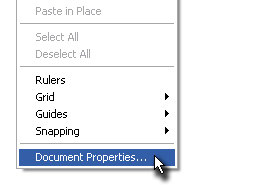 |
|||||
|
|||||
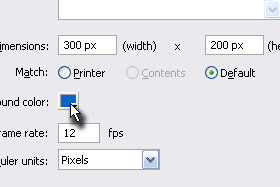
Odpre se okno za nastavljanje.
Dimenstions določite 300 px (width) in 200 px (height). Background color določite poljubno barvo. Jaz sem določil modro. Kliknite na gumb OK. |
|||||
|
|||||
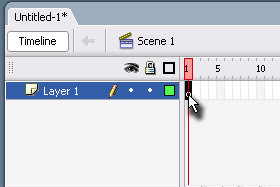
V polju Timeline označite Frame 1 (glej sliko).
|
|||||
|
|||||
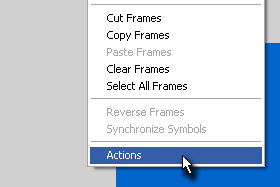
Kliknite na Frame 1 z desnim miškinim gumbom in izberite Actions.
|
|||||
|
|
|
|||||
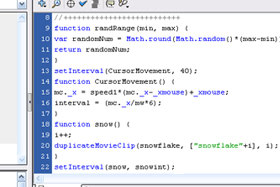
V polje za dodajanje (action) skripte dodajte:
speed1 = .9; mw =300; //Movie Width mh = 200; //Movie Height snowint =50 //the larger the interval is, lesser it’s going to snow //++++++++++++++++++++++++++ function randRange(min, max) { var randomNum = Math.round(Math.random()*(max-min))+min; return randomNum; } setInterval(CursorMovement, 40); function CursorMovement() { mc._x = speed1*(mc._x-_xmouse)+_xmouse; interval = (mc._x/mw*6); } function snow() { i++; duplicateMovieClip(snowflake, ["snowflake"+i], i); } setInterval(snow, snowint); |
|||||
|
|||||
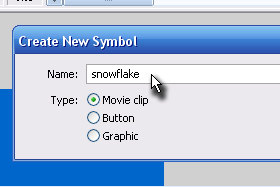
Kliknite na Insert in izberite New Symbol...
V polje Name vpišite snowflake in Type določite Movie clip. Kliknite na gumb OK. Če boste vpisali drugačno ime, vam efekt ne bo deloval. Vsaj dokler ne boste ročno popravili (action) skripte. |
|||||
|
|||||
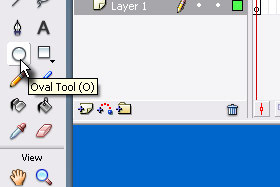
Izberite orodje Oval Tool (bližnjica je tipka O).
|
|||||
|
|||||
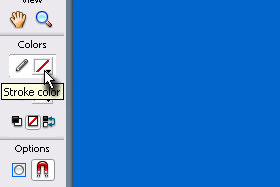
Kliknite z miško na okno za določanje Stroke color (glej sliko).
|
|||||
|
|||||
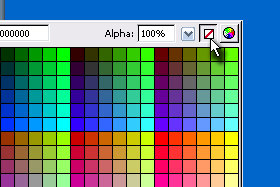
In v paleti barv določite No color (glej sliko).
|
|||||
|
|||||
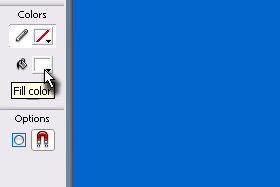
Določite še belo barvo preko okna za določanje Fill Color (glej sliko).
|
|||||
|
|||||
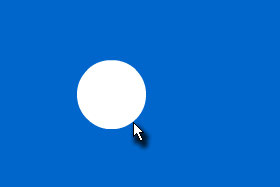
Narišite z izbranim orodjem krog.
Držite tipko SHIFT, če želite narisati pravi krog. |
|||||
|
|||||
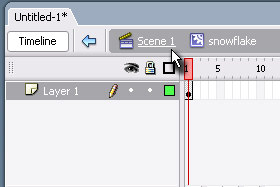
Kliknite v polju Timeline na Scene 1 (glej sliko).
|
|||||
|
|||||
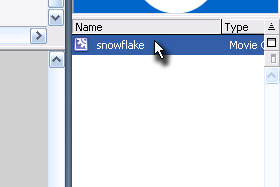
Nahjate se spet v prvi sceni.
Na levi strani v polju Library označite z miško predmet snowflake... Če polja Library ne vidite, pritisnite tipki CTRL + L. |
|||||
|
|||||
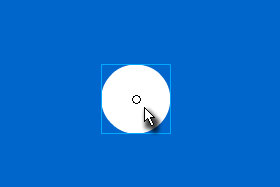
... in ga povlecite na dokument (glej sliko).
|
|||||
|
|||||
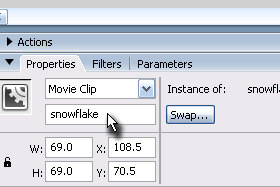
V oknu Properties vpišite še ime snowflake (glej sliko).
Če boste vpisali drugačno ime, vam efekt ne bo deloval. Vsaj dokler ne boste ročno popravili (action) skripte. Če polja Properties ne vidite, pritisnite tipko F9. |
|||||
|
|||||
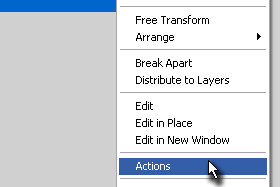
Označite krog, kliknite na njega z desnim miškinim gumbom in izberite Actions.
|
|||||
|
|||||
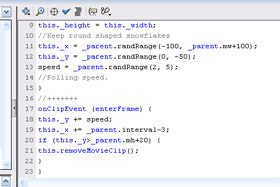
V polje za dodajanje (action) skripte dodajte:
onClipEvent (load) { if (this._name == "snowflake") { _parent.i = 0; } this._alpha = _parent.randRange(80, 100); //Alpha Transparency of snowflake this._width = _parent.randRange(5, 10); //Snowflakes’ width this._height = this._width; //Keep round shaped snowflakes this._x = _parent.randRange(-100, _parent.mw+100); this._y = _parent.randRange(0, -50); speed = _parent.randRange(2, 5); //Folling speed. } //+++++++ onClipEvent (enterFrame) { this._y += speed; this._x += _parent.interval-3; if (this._y>_parent.mh+20) { this.removeMovieClip(); } } |
|||||
|
|||||
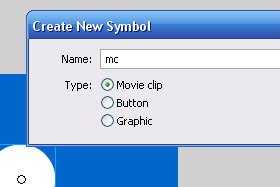
Sneg bi moral delovati. Sedaj bomo dodali še efekt vetra, ki bo sneg zamikal levo in desno.
Kliknite na Insert in izberite New Symbol... V polje Name vpišite mc, Type določite Movie clip in kliknite na gumb OK. |
|||||
|
|||||
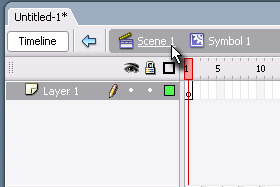
Z novim simbolom ne bomo naredili ničesar.
Kliknite v polju Timeline na Scene 1 (glej sliko). |
|||||
|
|||||
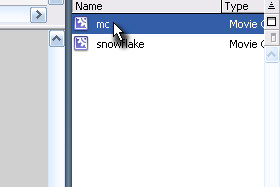
Označite v polju Library mc in ga povlecite na dokument (enako kot prej s snowflake).
|
|||||
|
|||||
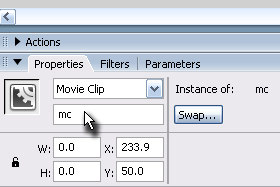
Ko boste to storili, vpišite v polju Timeline mc (glej sliko).
Če polja Properties ne vidite, pritisnite tipko F9. |
|||||
|
|||||
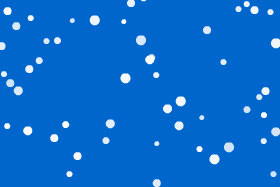
Pritisnite tipki CTRL + ENTER in oglejte si animacijo snega, ki ga efekt vetra dodatno premika levo in desno.
Osebno bi sicer raje videl, da bi zapadlo nekaj snega tudi v resničnem svetu :( |
|||||


